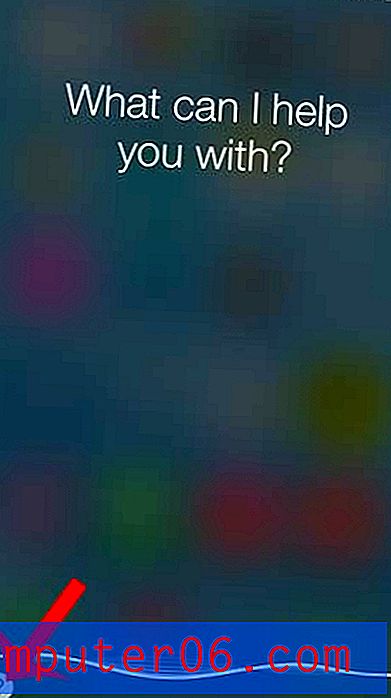Kā atrast un aizstāt Google dokumentos
Bieži var justies kā meklēt adatu siena kaudzē, kad lielā dokumentā jāatrod konkrēts vārds. Par laimi daudzām lietojumprogrammām ir utilītas, kas šo procesu var nedaudz atvieglot, un Google dokumentiem ir utilīta Atrodi un aizvieto, kas šo pakalpojumu var veikt.
Google dokumentu meklēšanas un aizstāšanas rīks ļauj ievadīt vārdu, piemēram, nepareizi uzrakstītu vārdu vai nepareizu vārdu, pēc tam ievadīt pareizo vārdu, kuru vēlaties izmantot tā aizstāšanai. Mūsu apmācība zemāk parādīs, kā izmantot šo noderīgo rīku un ietaupīt laiku, rediģējot dokumentus.
Kā atrast vārdu pakalpojumā Google dokumenti un aizstāt to ar citu vārdu
Šajā rakstā norādītās darbības parādīs, kā veikt dokumentu atrašanas un aizstāšanas darbību pakalpojumā Google dokumenti. Jūs varēsit meklēt vienu vārdu un to aizstāt, vai arī varēsit aizstāt visus šī vārda gadījumus.
Vai nevēlaties izmantot portreta orientāciju? Uzziniet, kā Google dokumentos mainīt uz ainavu.
1. darbība: pierakstieties savā Google diskā vietnē https://drive.google.com/drive/my-drive un atveriet dokumentu, kurā ir vārdi, kurus vēlaties atrast un aizstāt.
2. darbība: loga augšdaļā izvēlieties cilni Rediģēt .

3. solis: izvēlnes apakšdaļā atlasiet opciju Atrast un aizstāt . Kā norādīts attēlā zemāk, šo rīku var atvērt arī, nospiežot Ctrl + H uz tastatūras.
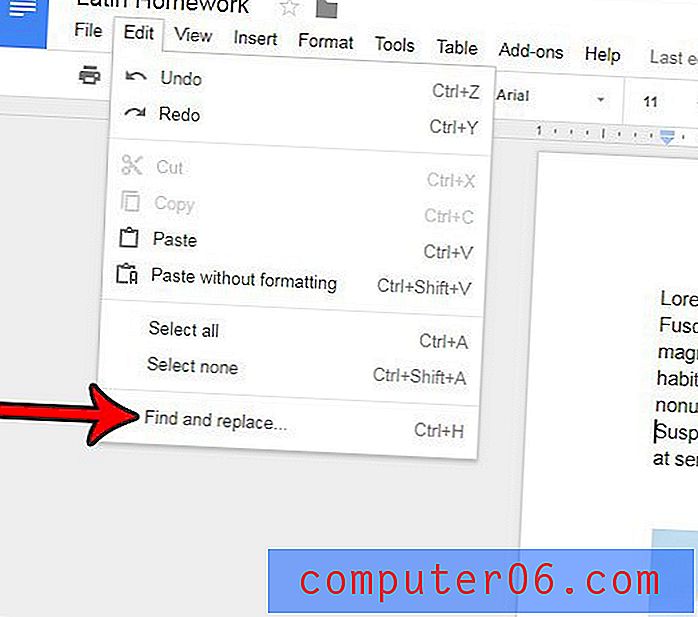
4. darbība. Ievadiet vārdu, kuru vēlaties aizstāt, laukā Atrodiet, ierakstiet vārdu, kuru vēlaties aizstāt, laukā Aizstāt, pēc tam noklikšķiniet uz pogas Aizstāt, lai aizstātu vārdu pirmo reizi, vai noklikšķiniet uz Aizstāt visu. aizstāt visus šos notikumus.
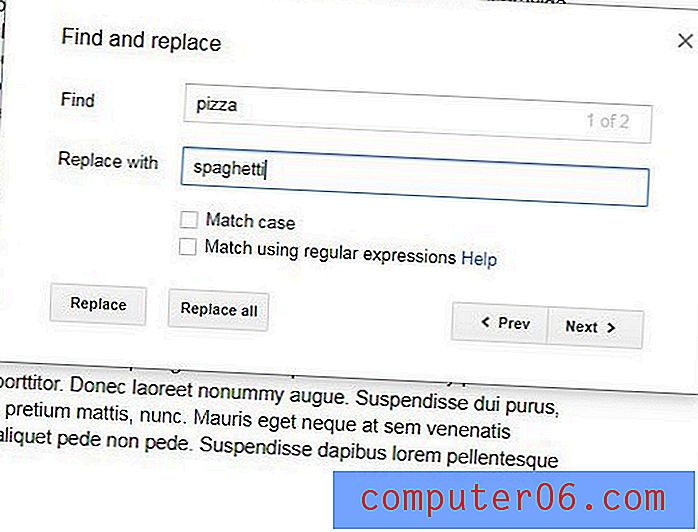
Ņemiet vērā, ka jūs varat arī atzīmēt rūtiņas pa kreisi no Match case vai Match case, izmantojot parastās izteiksmes, ja meklēšanai vēlaties pievienot kādu no šiem modifikatoriem.
Daudzām tekstapstrādes lietojumprogrammām ir līdzīga utilīta. Uzziniet, kā lietot meklēšanu un aizstāšanu programmā Word 2013, piemēram, ja arī jūs bieži izmantojat šo programmu.